Tekstiprotsessor Microsoft Office Wordi kasutatakse võib-olla sagedamini kui mis tahes muud rakendust. See on väga arenenud programm, millel on tohutult palju funktsioone mitte ainult tekstide, vaid ka graafika ja muude meediumiformaatidega töötamiseks. Kontori esiosa selle "universaalse sõduri" jaoks foto lisamine dokumenti on tühine ülesanne.
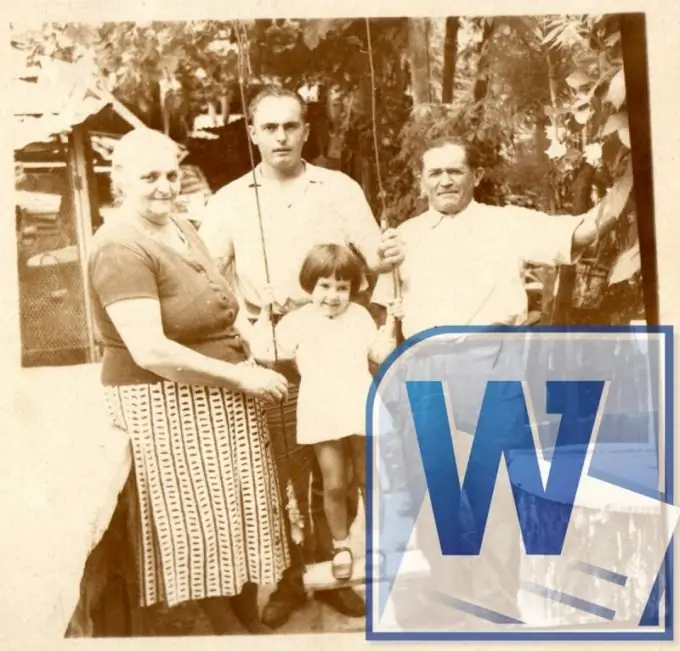
Vajalik
Tekstiprotsessor Microsoft Office Word 2007 või 2010
Juhised
Samm 1
Kui foto on olemas ainult paberkandjal, digiteerige see - skannige see. Kummalisel kombel pole Wordil skanneriga töötamiseks sisseehitatud funktsioone, seega peate kasutama selle seadmega kaasas olnud tarkvara. Pidage meeles loodud skannitud fotofaili asukohta ja nime.
2. samm
Avage tekstitöötlusdokument, kuhu soovite foto lisada, ja asetage kursor vajalikule reale.
3. samm
Minge vahekaardile "Lisa" ja klõpsake käskude rühmas "Illustratsioonid" nuppu "Pilt". Word avab akna "Explorer" väga sarnase standarddialoogi - kasutage seda faili salvestatud foto leidmiseks ja klõpsake nuppu "Lisa".
4. samm
Eelmise etapi toimingu saab asendada lihtsa pukseerimisega - käivitage "Explorer", leidke vajalik aken selle aknast ja lohistage see avatud dokumendi aknasse.
5. samm
Muutke pildi suurust lehe laiuse järgi. Kohe pärast foto sisestamist lülitab Word redigeerimisrežiimi sisse ja lisab rakenduse menüüsse vahekaardi "Joonistustööriistad". Selle vahekaardi kõige paremas rühmas - "Format" - on kaks välja, millega saate muuta pildi laiust ja kõrgust - kasutage neid. On ka alternatiivne viis - foto ümber oleva kaadri nurkades on kinnituspunktid, nende hiirega lohistamine võib muuta ka pildi skaalat.
6. samm
Määrake pildi asukoht dokumendi teksti suhtes. Foto võib teksti kattuda, jagada selle ülemisteks ja alumisteks fragmentideks, olla taustpildiks jne. Valige soovitud valik, laiendades samal vahekaardil käsurühma Korralda rippmenüüd Positsioon.
7. samm
Salvestage dokument, kuhu on sisestatud foto. Selleks saate kasutada tekstitöötlusmenüüs käske Salvesta või Salvesta nimega. Teie sisestatud pilt varjatakse tekstidokumendi faili ja sellel pole fotofailiga midagi pistmist, nii et saate kustutada, ümber nimetada, teisaldada jne.






